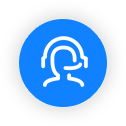IC Markets官网打不开时,如何清除浏览器的缓存和 Cookie?
IC Markets官网打不开时,清除浏览器的缓存和 Cookie 有助于解决轻微的网络问题或与浏览器相关的问题。为此,请按照您首选浏览器的以下步骤操作:
Google Chrome
打开 Chrome。
在右上角,点击 3 个竖点
点击“更多工具”
选择“清除浏览数据”(CTRL + SHIFT + DEL)
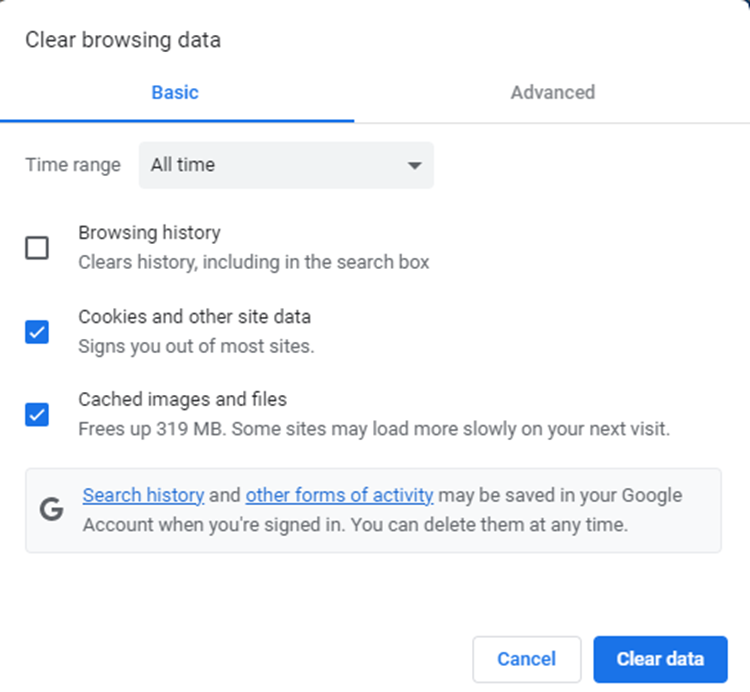
选择“所有时间”作为时间范围,勾选“Cookie 和其他网站数据”和“缓存的图片和文件”。您不需要清除浏览历史记录。
选择“清除数据”
重要提示:如果您清除 Cookie 和缓存,您将会从大多数网站注销。这意味着您需要重新输入您的登录和密码凭证以重新登录。
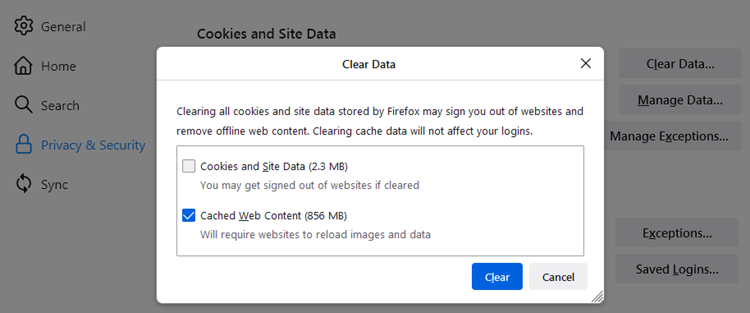
Firefox
在 Firefox 主菜单上,点击显示 3 个竖条的图标 - 这在右上角找到
点击“设置”
选择“隐私与安全”
在“Cookie 和网站数据”下,点击右侧的“清除数据”按钮。
选择“Cookie 和网站数据”和“缓存的网页内容”,然后点击“清除”。然后您需要通过点击“立即清除”来确认您希望继续。
重要提示:如果您清除 Cookie 和缓存,您将会从大多数网站注销。这意味着您需要重新输入您的登录和密码凭证以重新登录。
Microsoft Edge
打开 Microsoft Edge 浏览器,导航到右上角,点击显示 3 个横点的图标
选择“隐私、搜索和服务”选项卡
转到“清除浏览数据”部分,在“立即清除浏览数据”下,点击“选择要清除的内容”。
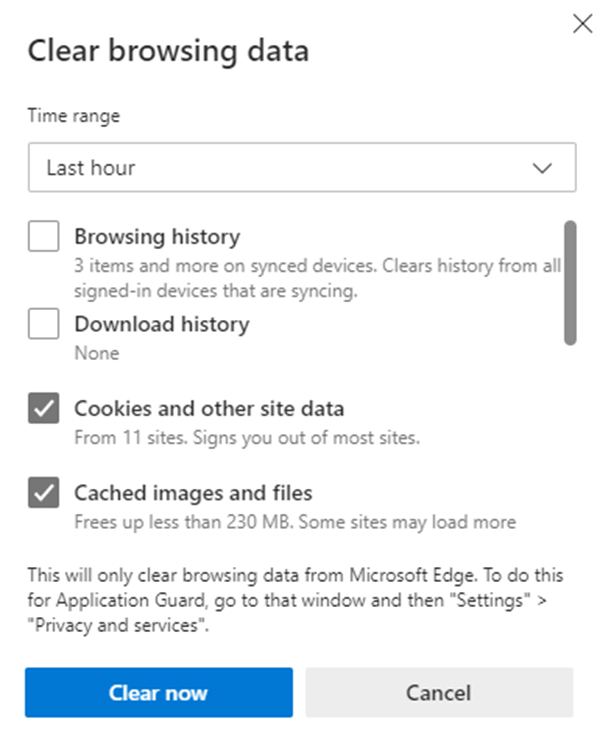
在“时间范围”下,从列表中选择一个时间范围
点击“Cookies 和其他网站数据”和“缓存的图片和文件”
选择“立即清除”。
重要:如果您清除您的 cookies 和缓存,您将会从大多数网站登出。这意味着您需要重新输入您的登录名和密码凭证以重新登录。
Safari (Mac)
打开 Safari 浏览器,在左上角点击“Safari”按钮
进入“高级”选项卡,然后在菜单栏中勾选“显示开发”框
关闭偏好设置并在主菜单中点击“开发”选项卡。
选择“清空缓存”。
返回“Safari”按钮,再次点击“偏好设置”。
在“隐私”选项卡下,选择“管理网站数据”并勾选您希望移除的网站
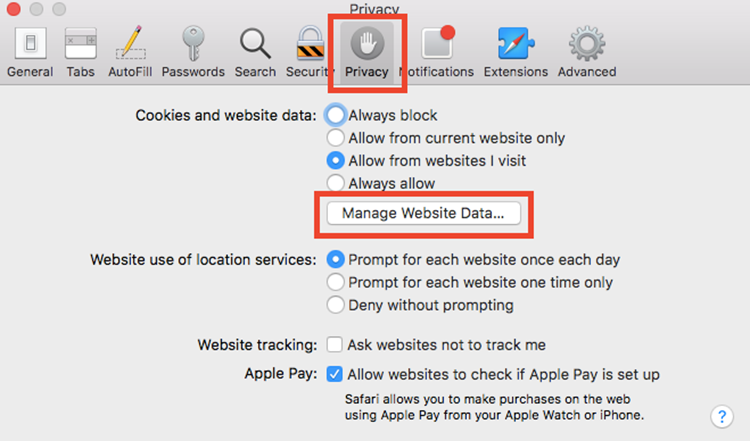
完成后,点击“移除/全部移除”。
移动设备/平板电脑
通过 Android 的 Chrome
在您的 Android 手机或平板电脑上,打开 Chrome 应用。
点击右上角的三个竖点
点击“历史记录”并点击“清除浏览数据”
在“时间范围”下选择您希望删除的时间。要删除所有内容,请选择“所有时间”。
勾选“Cookies 和网站数据”和“缓存的图片和文件”框。
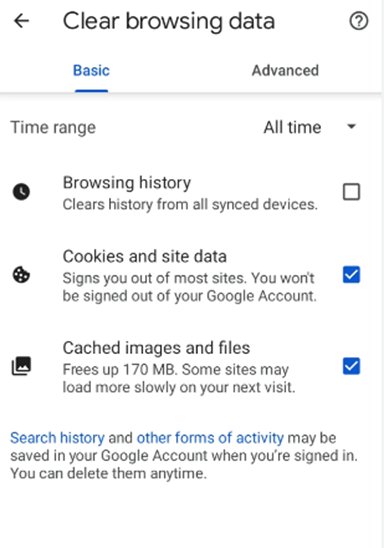
选择“清除数据”
iOS (Safari)
进入手机上的设置选项
点击 Safari
向下滚动直到找到“清除历史记录和网站数据”选项,然后选择它
点击“清除历史记录和网站数据”
点击“清除历史记录和数据”以确认
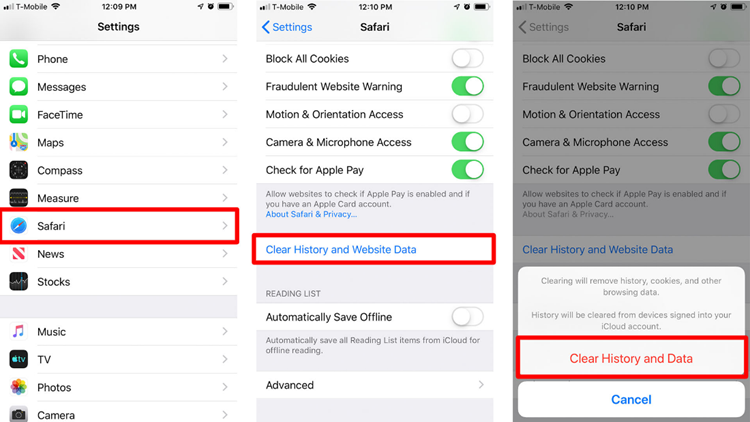
请注意:如果您有任何打开的标签页,系统会询问您是否要关闭它们